DigitalGuest
Yleistä
DigitalGuest on asiakasviestintäjärjestelmä, joka on integroitu Willba-järjestelmään. Integraation avulla voidaan lähettää automaattisia viestejä asiakkaille ja osallistujille eri myyntitapahtumien yhteydessä.
Tapahtumalla ja majoitus- ja päivävarauksella on viestintä-välilehti, josta löytyy asiakasviestintä sekä e-mail kohdat. Asiakasviestintä tarkoittaa DigitalGuestia.
Viestintä-osio voidaan lisätä eri myyntityypeille Strapissa facets-kohdassa. Ilmoittautumisilla ei erikseen voida hallita asiakasviestintää vaan se hallitaan aina tapahtuma-tasolla.
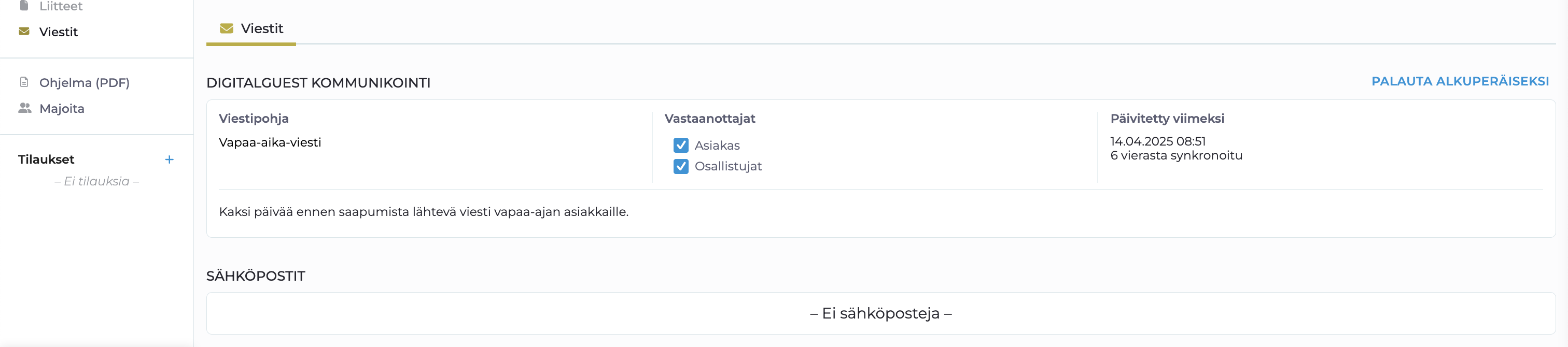
Konfigurointi
Asiakasviestintä
Pudotusvalikosta voidaan valita, mitä DigitalGuest viestipohjaa myynti käyttää. Viestipohjan alla kerrotaan, mitä DigitalGuest-järjestelmässä on määritelty, kuten:
- Viestin sisältö
- Milloin viesti lähetetään
Oletusviestipohjat myynnin kategorioihin
Myynnin kategorioihin voidaan kiinnittää oletusviestipohjia, jolloin tietty kustannuspaikka käyttää aina tiettyä viestipohjaa.
Esimerkki: Kustannuspaikka "Henkilöasiakkaat" → Heillä on automaattisesti käytössä viestipohja "DigitalGuest Yleinen tervetuloa".
Jos viestipohjia on lisätty eri kategorioille, ensisijaisesti käytetään:
- Kategorian järjestysnumeroa oletuksena.
- Jos samaan viestipohjaan on kiinnitetty useita kategorioita, valitaan se pohja, joka vastaa suurinta määrää kategorioita.
Viestien vastaanottajat
Viestien vastaanottajaksi voidaan valita joko:
- Asiakas
- Osallistuja
- Molemmat
Tapahtumalla "asiakas" tarkoittaa ilmoittautumisen asiakasta. Tapahtuman asiakkaalle ei kuitenkaan lähetetä DigitalGuest-viestiä. Viestipohjaan voidaan määrittää myös oletusvastaanottajat.
Palautus oletusasetuksiin
"Palauta alkuperäiseksi" -painikkeella voi palauttaa ne valinnat, jotka on oletuksena kiinnitetty kategorioihin.
DigitalGuest
DigitalGuest -järjestelmän käyttö
DigitalGuest -järjestelmässä voidaan luoda kohderyhmiä, sähköpostipohjia ja automaattisia viestejä. Alla on kuvattu tärkeimmät toiminnot:
Target group luonti
- Mene Segmentation → Target group.
- Valitse "Create rate-code group".
- Valitse rate-code pudotusvalikosta (lista löytyy Strapin communication code -kentästä).
Sähköpostipohjien luonti
- Mene Your content → Email.
- Luo uusi sähköpostipohja.
Automaattisesti lähetettävän viestin luonti
- Mene Communication → Automation → New message.
- Määritä vastaanottajat: Send to: Target group.
- Aseta lähetysaika: Send when → Valitse ajankohta.
- Lisää lopuksi sähköpostin sisältö.